对于热衷电玩之士而言,一款与XboxOne游戏主机相匹配的高端音响会为其带来无与伦比的娱乐享受。独立音箱能释放出更为震撼的音频体验,使玩家全身心投入游戏场景。在此篇文章内,我们将详细介绍如何将XboxOne与独立音箱进行连接操作,同时提供详尽的步骤及技巧指引,助您轻松品味高级游戏音效。
1.准备工作
为将XboxOne与独立音响系统相连,需提前做好如下准备:请准备好下列必备之物。
-XboxOne游戏机

-一根HDMI线缆
-一根光纤数字音频线(光纤线)

-一个独立音箱(带有光纤数字音频输入接口)
首先确认你的XboxOne及单独音响设备均可正常运行,并备好相应的电缆和接口。

2.连接HDMI线缆
请确认先将XboxOne游戏主机的HDMI输出口与电视的HDMI输入口相连,这样可以确保视频信号顺利传送至电视机。

3.连接光纤线
接下来,请取出现成的光纤数字音频線,将其中一端插进XboxOne游戏机的相应端口,另一端则插入独立音箱的光纤数字音频输入口。这一操作将保证音频讯号能顺畅地由XboxOne传达到独立音箱。
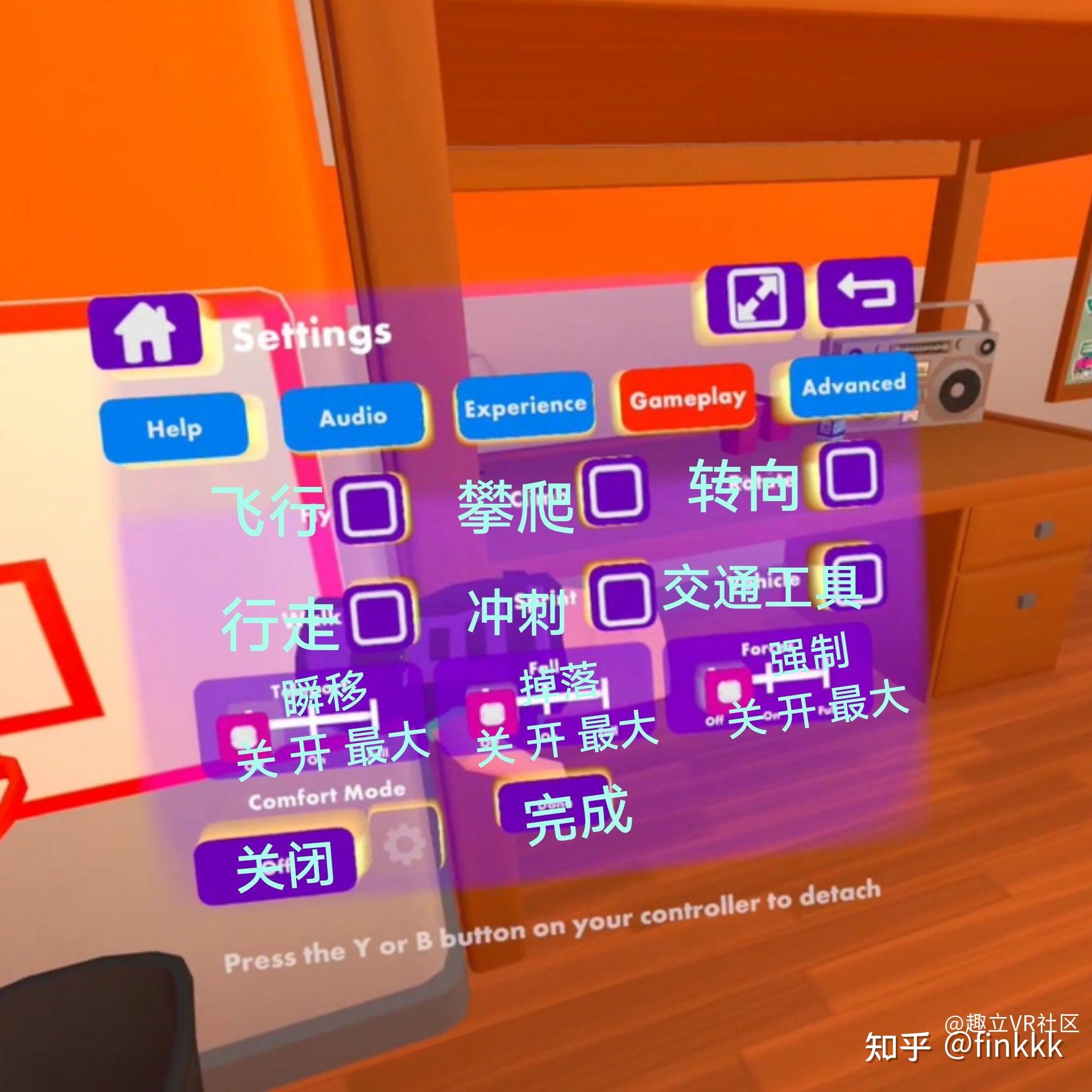
4.调整设置
成功实现物理连接后,请进入XboxOne系统设置进行适当调整。进入主界面后,选取"设置">"显示与声音">"音频输出"选项,并设定为"光纤立体声"模式,从而保证音频顺利传输至独立音响设备。
5.调整音箱设置
随后,请务必对单独音箱进行调校,确保其能够准确接收和播放音频信号。具体操作取决于音箱型号,部分产品需手动选取光纤输入为音频源。在音箱的相关设置界面中寻找“输入”选项,并选择光纤接入即可。
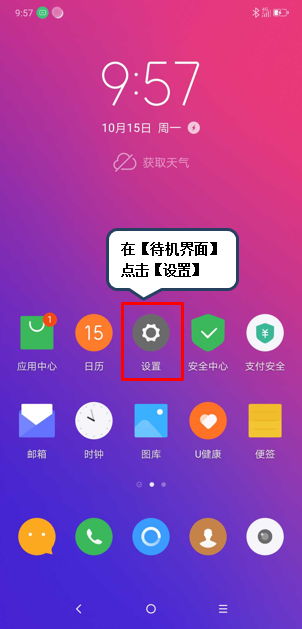
6.测试
经过上述步骤后,接下来就可以开始进行测试环节了。首先启动XboxOne游戏设备,然后尝试播放一段游戏或者视频文件,确认音频播放正常无误且无任何噪音和杂讯。
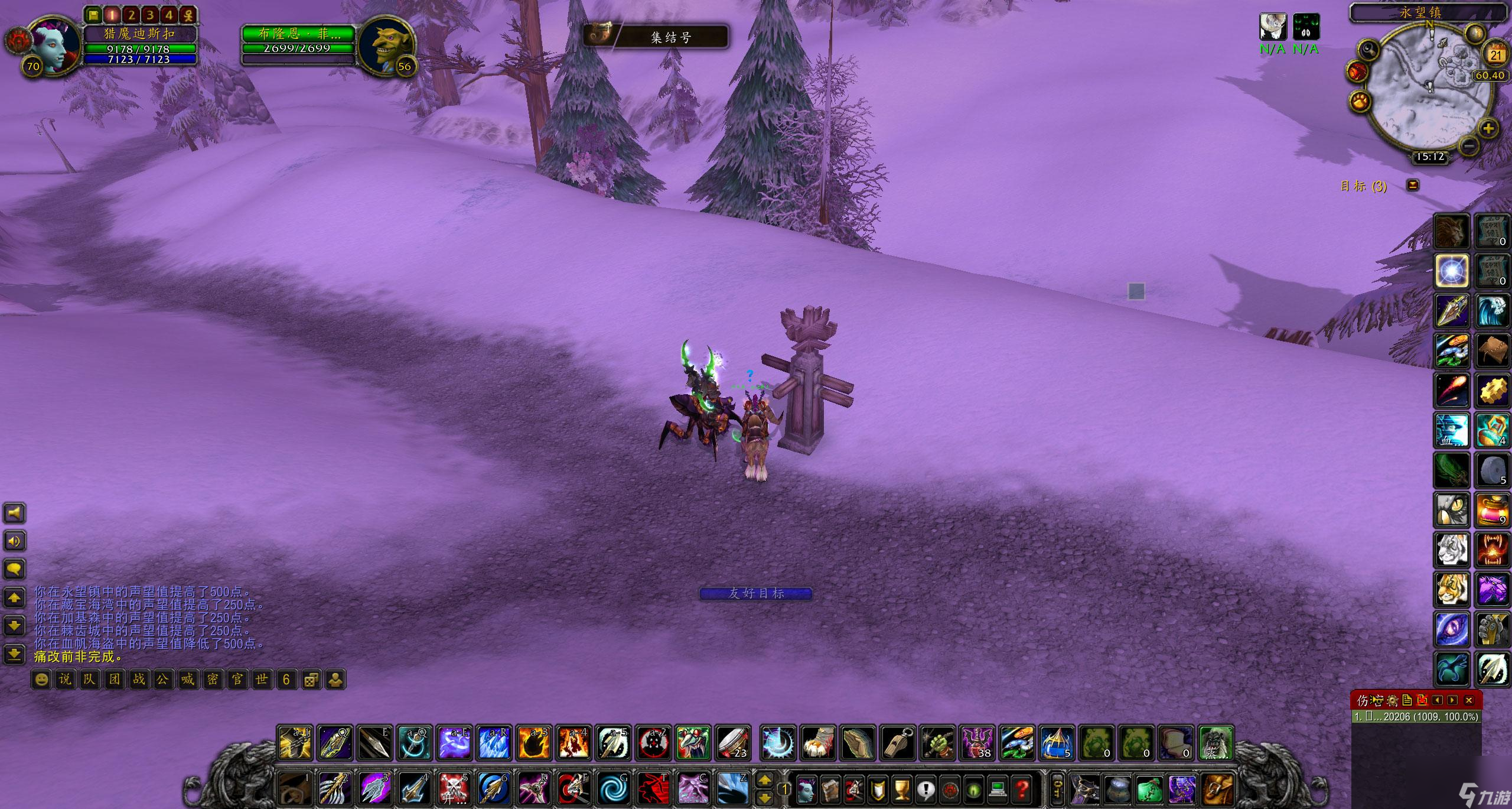
7.调整音质
依据您个性化的需求与独立音箱特性,您可深入调整音频品质设定。普遍来说,独立音箱具备多样音效及均衡器选项供您私人定制,从而满足您最理想的游戏音频效果体验。
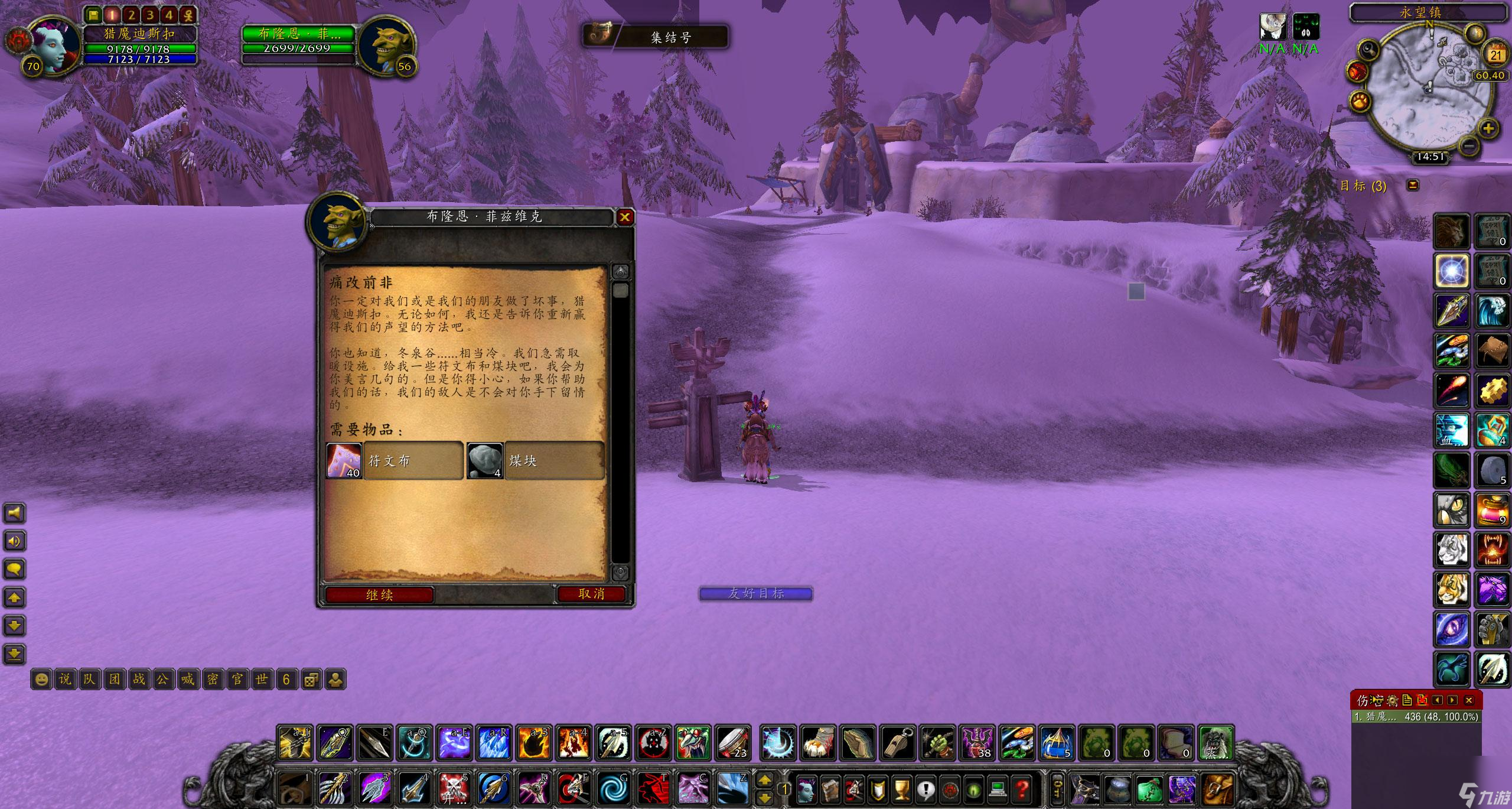
8.维护和注意事项
在将XboxOne连接至独立音箱之后,请务必关注设备的维护与注意事项。需定期清洁并保养独立音箱,确保音频线路连接稳固无损,以避免信号干扰及音质衰减。

9.探索更多功能
除连接外置音箱之外,XboxOne还提供多种音频设备和附件以供玩家选择。玩家们可尝试配备游戏耳机、音频调节器乃至全景环绕声道音响系统等方式,来获得更为美妙且震撼人心的听觉享受。
10.沟通交流
别忘了和其他XboxOne用户分享你的网络设置和技术。加入游戏社区或者在社交平台上组建小组,与其他玩家探讨如何设置独立音响,分享你提升游戏音效的实践经验。